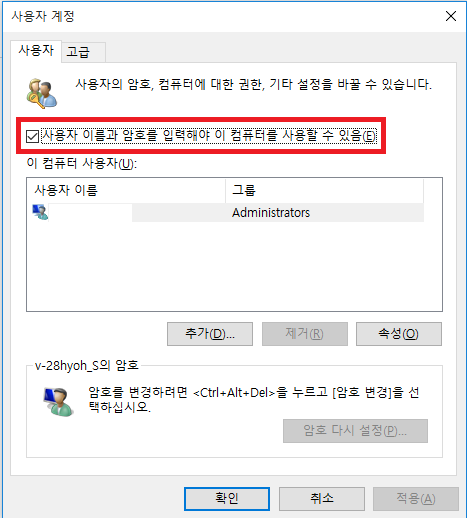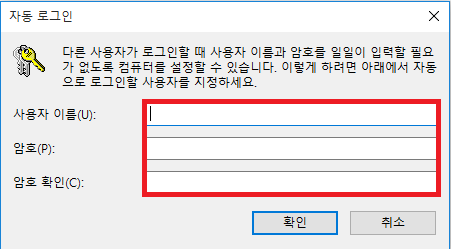반갑습니다.
정은노님.
Windows 10에서 로그인 시 암호를 입력하지 않고 로그인하는 방법에 대해 문의하셨습니다.
사용 중인 계정이 로컬 계정인가요? Microsoft 계정인가요?
만약 로컬 계정을 사용 중이라면 암호를 설정하지 않고 사용할 수 있습니다. 하지만 Microsoft 계정을 사용하시는 경우에는 암호를 설정하지 않고는 로그인할 수 없으며, 만약 암호 입력 없이 로그인을 원하신다면 자동 로그인을 설정하셔야 합니다.
아래 두 가지 방법 모두 안내해드리니 사용 중인 계정에 맞는 방법을 진행하시기 바랍니다.
- 로컬 계정일 경우: 기존에 설정된 비밀번호를 없애고 공란으로 변경합니다.
1. 화면 왼쪽 아래의 시작 > 설정 > 계정을 클릭합니다.
2. 계정 설정 페이지에서 왼쪽의 로그인 옵션을 선택 후 오른쪽 화면의 암호 밑의
변경을 클릭합니다.
3. 암호 변경을 위한 알림 창이 뜨면 사용 중인 암호를 입력한 후 다음을 클릭합니다.
4. 변경 페이지에서 새 암호, 암호 다시 입력, 암호 힌트에
아무것도 입력하지 않고 다음을 클릭합니다. (만약 다음으로 넘어갈 수 없다면 암호 힌트에만 원하시는 암호 힌트를 넣고 다음을 클릭합니다)
5. 설정이 완료되면 PC를 재부팅 합니다.
- Microsoft 계정일 경우 : 자동 로그인을 설정합니다.
1. Windows 키 + R을 눌러서 실행 창에 netplwiz를 입력합니다.
2. 사용 중인 계정의 이름을 확인한 후 사용자 이름과 암호를 입력해야 이 컴퓨터를 사용할 수 있음을 체크 해제한 후 확인을 클릭합니다.
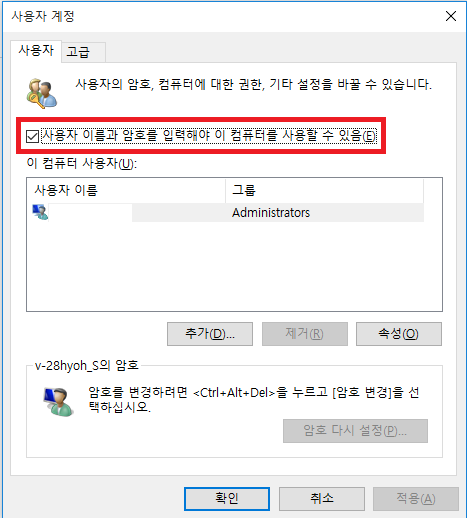
3. PC에서 사용 중인 사용자 이름(ID, 즉 Microsoft 계정)과 암호를 입력합니다.
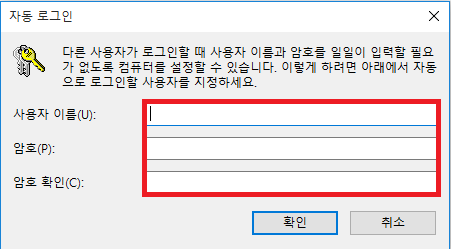
4. 설정이 완료되면 PC를 재부팅 합니다.
Microsoft Community를 찾아주셔서 감사드립니다.
추가적인 내용이 있다면 아래의 [응답] 버튼을 눌러 회신해주시기 바랍니다.